اسکرین شات ویندوز راهکاری ساده و کارآمد برای ثبت و ذخیره اطلاعات تصویری است که میتواند در بسیاری از موقعیتها مفید باشد؛ از مستند کردن یک خطای سیستمی یا آموزش استفاده از یک نرمافزار گرفته تا ثبت لحظههای مهم بازی. ویندوز روشهای مختلفی برای گرفتن اسکرینشات ارائه میدهد، از کلیدهای ترکیبی ساده تا ابزارهای پیشرفته که هر کدام با امکانات و ویژگیهای متنوعی، نیازهای مختلف کاربران را پاسخ میدهند.
در ادامه، توضیحات بیشتری درباره روشها و ابزارهای متنوع اسکرینشات گرفتن در ویندوز آمده است تا بتوانید با توجه به نیازتان، مناسبترین گزینه را انتخاب کنید.
۱٫ اسکرین شات ویندوز با استفاده از کلید Print Screen (PrtScn)
- عملکرد: این کلید، تصویری از کل صفحه را در کلیپبورد کپی میکند. برای استفاده، کافیست کلید PrtScn را بزنید، سپس در برنامهای مثل Paint یا Word تصویر را با زدن کلیدهای Ctrl + V جایگذاری کنید.
- نکته: با فشردن Alt + PrtScn فقط از پنجره فعال اسکرینشات گرفته میشود.
۲٫ اسکرین شات ویندوز با کلیدهای Windows + Print Screen
- عملکرد: با فشردن همزمان Windows + PrtScn، ویندوز از کل صفحه اسکرینشات گرفته و آن را مستقیماً در پوشه “Screenshots” در مسیر Pictures ذخیره میکند.
- کاربرد: برای افرادی که میخواهند اسکرینشاتها را سریع و بدون نیاز به جایگذاری دستی ذخیره کنند.
۳٫ اسکرین شات ویندوز با ابزار Snipping Tool
- ویژگیها: ابزاری پیشفرض و کاربردی برای گرفتن اسکرینشات با قابلیتهای متنوع شامل نواحی مستطیلی، آزاد و پنجره.
- نحوه استفاده: Snipping Tool را از منوی استارت جستجو کرده و اجرا کنید. با کلیک روی “New” میتوانید نوع اسکرینشات را انتخاب و سپس تصویر را ذخیره کنید.
- مزیت: به شما امکان میدهد فقط بخش خاصی از صفحه را ثبت کنید.
۴٫ اسکرین شات ویندوز با Snip & Sketch
- ویژگیها: ابزاری پیشرفتهتر برای اسکرینشات گرفتن با قابلیتهای ویرایشی بیشتر.
- نحوه استفاده: با فشردن Windows + Shift + S ابزار فعال میشود. سپس میتوانید ناحیه دلخواه را انتخاب و آن را به کلیپبورد کپی کنید. پس از آن میتوانید تصویر را ویرایش و ذخیره کنید.
- مزیت: مناسب برای یادداشتگذاری و ویرایش سریع اسکرینشاتها.
۵٫ اسکرین شات ویندوز با Game Bar
- ویژگیها: ابزار مخصوص گیمرها برای ضبط بازی و گرفتن اسکرینشات.
- نحوه استفاده: با فشردن Windows + G نوار بازی باز میشود و با کلیک روی آیکون دوربین، اسکرینشات گرفته میشود.
- کاربرد: مناسب برای گیمرهایی که نیاز به ضبط و ثبت تصاویر از بازیها دارند.
۶٫ اسکرین شات ویندوز با Microsoft Edge Web Capture
- ویژگیها: ابزار اسکرینشات داخلی مرورگر Microsoft Edge برای ثبت صفحات وب.
- نحوه استفاده: در مرورگر Edge، روی گزینه Web Capture کلیک کرده و بخش دلخواه صفحه وب را انتخاب کنید.
- مزیت: مناسب برای گرفتن اسکرینشات از صفحات وب و ذخیره یا یادداشتگذاری بر روی آنها.
یک برنامه ی خوب برای اسکرین شات یکی از ابزار های مهم ویندوز است که این امکان را به شما بدهد که بتوانید اطلاعات مهم،لحظات خنده دار و غیره را ضبط کنید یا برای رفع مشکلی که در سیستم به وجود آمده عکس بگیرید و برای حل آن به کمک شخص دیگری اقدام کنید.
نرم افزار های جانبی اسکرین شات ویندوز
نرمافزارهای جانبی اسکرین شات ویندوز ابزارهایی پیشرفتهتر از ابزارهای داخلی ویندوز هستند که امکانات اضافی و قابلیتهای خاصی برای کاربران فراهم میکنند. این نرمافزارها میتوانند به کاربران اجازه دهند تا اسکرینشاتهای دقیقتری بگیرند، آنها را ویرایش کنند، بهطور مستقیم به اشتراک بگذارند و حتی تنظیمات دلخواه خود را اعمال کنند. در اینجا برخی از بهترین نرمافزارهای جانبی اسکرین شات ویندوز را معرفی میکنیم:
۱-بهترین ابزار بنیادی اسکرین شات: Snipping Tool / Snip & Sketch
اگر با رایانه ای کار می کنید که نمی توانید در آن برنامه ای دانلود کنید یا فقط به اسکرین شات های ساده اولیه نیاز دارید ، ویندوز دو ابزار داخلی برای اسکرین شات گرفتن از صفحه در اختیار شما قرار داده است که نی توانید به راحتی از آنها استفاده کنید.
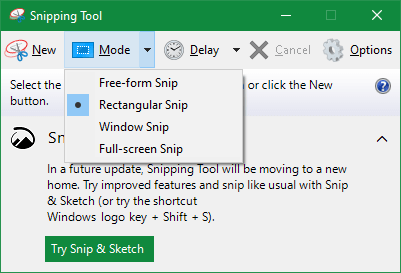
ابزار Snipping Tool که در ویندوز های ۷ به بعد وجود دارد یک نسخه کلاسیک از این برنامه است که این امکان را به شما می دهد که از تصاویر مختلف را در چندین حالت اسکرین شات بگیرید و تعدادی ابزار ساده نیز در اختیار شما قرار می دهد.
در ویندوز ۱۰ ، توصیه می کنیم از ابزار جدیدتر Snip & Sketch استفاده کنید ، که به لطف یک میانبر صفحه کلید ، در همه جا قابل دسترسی است.همچنین از ویژگی های پیشرفته تری نسبت به Snipping Tool بهره می برد.
اگر شما به ندرت اسکرین شات می گیرید احتمالا این برنامه ها برای شما کافی است و نیاز شما را رفع می کند.اما اگر از ابزار اسکرین شات ویندوز به طور مکرر استفاده می کنید و به ابزار های ادیت بیشتری نیز نیاز دارید توصیه می کنیم از برنامه های اسکرین شات بهتری استفاده کنید.
۲- بهترین ابزار رایگان اسکرین شات ویندوز : PicPick
PicPick یک انتخاب عالی برای کسانی است که به امکانات و ابزارهای بیشتری نسبت به Snipping Tool نیاز دارند.این برنامه برای استفاده شخصی رایگان است و شامل چندین ویژگی برای بهبود روند اسکرین شات ویندوز شماست.
رابط کاربری PicPick کاملاً شبیه برنامه های Microsoft Office است و برای کسانی که از مجموعه Office استفاده کرده اند آشنا است.این برنامه شامل آپشن های اسکرین شات بیشتری نسبت به Snip & Sketch است.
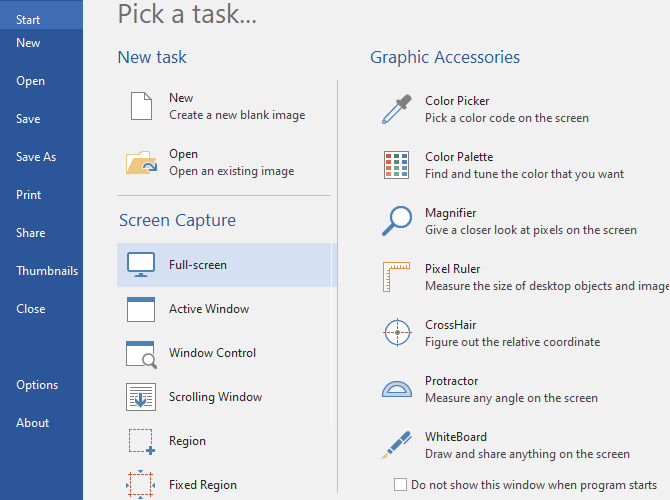
به عنوان مثال ،ویژگی اسکرول کردن صفحه به شما این امکان را می دهد که به جای اینکه بخواهید چندین عکس را به هم بچسبانید عکس های یک تکه از کل صفحه خود داشته باشید که برای اسکرین شات گرفتن از صفحات وب طولانی بسیار کاربردی است.
بعد از گرفتن اسکرین شات ،برنامه PicPick شروع به درخشیدن می کند.منوی Effects برنامه شامل دسترسی سریع به پیکسل کردن ، واترمارک گذاشتن ، تنظیم کنتراست تصویر و موارد مشابه است.منوی Stamps نیز به شما امکان می دهد تا به سرعت فلش جهت و حباب شماره گذاری شده را به تصویر اضافه کنید.
شما می توانید به تصویرتان هایلایت هایی از جنس نوشته یا اشکال مختلف در رنگ های دلخواه اضافه کنید همچنین این ویرایشگر دارای تب هایی است که به شما اجازه می دهد همزمان روی چند تصویر کار کنید.
پس از اتمام ویرایش تب اشتراک گذاری به شما این امکان را می دهد که تصویر را در فضای ذخیره سازی ابری یا رسانه های اجتماعی آپلود کنید یا مستقیما تصویر را ایمیل کنید.
وقتی این ویژگی های مفید را با ابزار های گرافیکی نظیر ذره بین و تعیین مختصات صفحه ادغام کنیم می بینیم که PicPick پکیجی جذاب برای بیشتر افراد است.
توصیه می کنم اگر در کار تصویر و اسکرین شات مبتدی نیستید حتما از این ابزار استفاده کنید، سپس اگر نیاز های شما را رفع نکرد به سراغ یکی از ابزار های زیر بروید.
جهت مطالعه بیشتر در این زمینه می توانید به مقاله چگونه مشکل نصب نرم افزار در ویندوز ۱۱ را برطرف کنیم؟مراجعه کنید.
۳- بهترین ابزار قدرتمند اسکرین شات ویندوز : ShareX
اگر شما از آن دسته افرادی هستید که از اسکرین شات ویندوز زیاد استفاده میکنید و به دنبال برنامه ای می گردید که همه ی کارهای اسکرین شات را با آن انجام دهید جواب شما ShareX است.این برنامه کاملا رایگان است و تمام ابزارهایی که انتظار دارید یک برنامه ی پولی ارائه دهد را در اختیار شما قرار می دهد.
علاوه بر عکس گرفتن معمولی این برنامه این امکان را به شما می دهد که از یک لیست هر برنامه ای که می خواهید انتخاب کنید و از آن عکس بگیرید. ShareX همچنین این امکان را دارد که تا قطعه ضبط شده صفحه را با فرمت GIF ذخیره کند بعلاوه مانند PicPick دارای ویژگی اسکرول کردن صفحه نیز هست.
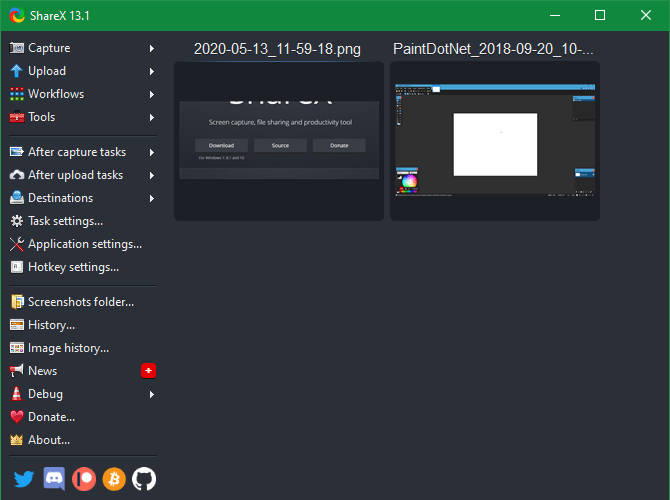
این تازه آغاز کار ShareX است. پس از گرفتن عکس از صفحه ، شامل یک ویرایشگر تصویر با گزینه های آسان برای مات کردن ، بریدن ، برجسته کردن ، اضافه کردن نماد مکان نما ماوس و موارد دیگر می باشد. به اندازه PicPick ساده نیست اما هنوز هم خوب است.
بعد از انجام ویرایش های لازم ، ShareX به شما این امکان را می دهد تا عکس را در بسیاری از سرویس های میزبانی تصویر از جمله Imgur ، Flickr و Google Photos آپلود کنید. همچنین از افزودن عکس به فضای ذخیره سازی ابری مانند Dropbox و OneDrive پشتیبانی می کند.
برای استفاده از حداکثر کارآیی برنامه، می توانید وظایفی سفارشی را در آن تعریف کنید که هر بار که عکس می گیرید آنها اجرا شوند.
به عنوان مثال ، شما می توانید تصویر را ذخیره کنید ، آن را در کلیپ بورد خود کپی کنید و آن را در ویرایشگر ShareX باز کنید. همچنین به شما این امکان را می دهد که مراحل اجرای خودکار پس از بارگذاری تصویر را تعیین کنید ، بنابراین ممکن است URL خود را کوتاه کرده و آن را در کلیپ بورد خود کپی کنید تا به طور خودکار روی عکس هایی که ShareX می گیرد ذخیره شوند.
ShareX چیزهای بیشتری از جمله ابزارهایی مانند انتخاب رنگ و خط کش و همچنین تنظیمات و کلیدهای میانبر برای سفارشی سازی برای ارائه دارد ، ممکن است افرادی که فقط گاهی اوقات اسکرین شات می گیرند از آنها غافل شوند ، اما شما نمی توانید از یک برنامه ی رایگان بیشتر از این انتظار داشته باشید.
۴-بهترین ابزار پولی اسکرین شات ویندوز : Snagit
Snagit یک گزینه ی لوکس بین ابزار های اسکرین شات ویندوز است، البته برچسب قیمت ۵۰ دلاری آن در مقایسه با گزینه های رایگان موجود ممکن است گران به نظر برسد اما برای کسی که مرتبا از اسکرین شات استفاده می کند ارزش سرمایه گذاری را دارد.
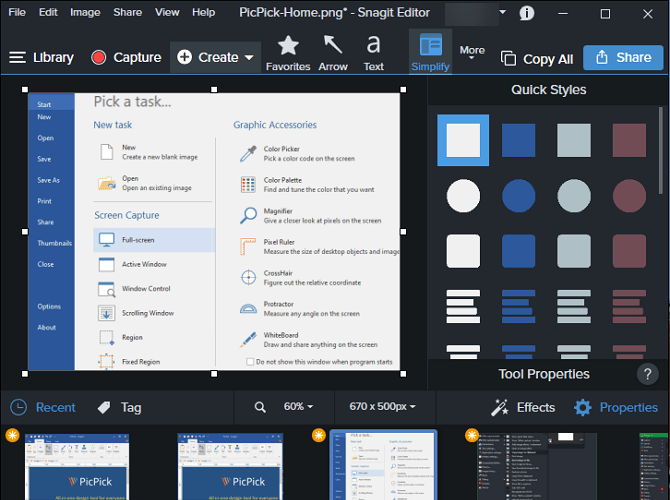
ویژگی ها و آپشن های این برنامه زیاد است اما در اینجا برخی از این ویژگی ها را آورده ایم:
- کتابخانه ای که لیست عکس هایی را که گرفته اید در خود جای می دهد و آنها را طبق برنامه یا وبسایت مرجع مرتب می کند.
- دارای ابزار ساده سازی است که به شما این امکان را می دهد که اطلاعات غیر ضروری را از اسکرین شات خود را حذف کنید.این کار را به صورت خودکار با استفاده از رنگهایی که از تصویر کشیده می شود ، اشکال و شمایل آن انجام می دهد.
- OCR ، که به شما امکان می دهد متن را از یک تصویر بگیرید و از آن در جای دیگر استفاده کنید. همچنین می توانید متن را انتخاب کنید و از گزینه edit text برای تغییر متن در یک تصویر صفحه استفاده کنید.
- آپشن ضبط ویدیو که هنگامی که تصویر به تنهایی برای ما کافی نیست می توانیم از آن استفاده کنیم.
- یک کتابخانه بزرگ از تمبر ها برای اضافه کردن عناصر سیستم عامل رایج مانند نماد بارگیری ، تغییر سوئیچ ها و موارد دیگر.
- یک کتابخانه پشتیبانی عالی برای کمک به شما در یادگیری نحوه استفاده از نرم افزار و کمک به شما در صورت خراب شدن برنامه
- Snagit از ویژگی های واقعاً مبهوت کننده ای برخوردار است و همواره در حال پیشرفت است. اما مگر شما فقط با اسکرین شات های صفحه کار می کنید ، احتمالاً این برنامه برای شما بیش از حد است.
برنامه Greenshot ؟ بله یا خیر
برای مدت طولانی ، Greenshot ابزار مورد علاقه بسیاری از اسکرین شات های ویندوز بود. این ابزار ابزار ضبط آسان ، ویرایشگر مفید و ساده و گزینه های مختلف اشتراک گذاری را ارائه می داد. با این حال Greenshot از اوت سال ۲۰۱۷ شاهد بروزرسانی نبوده است.
اگر شما واقعا دوست دارید از Greenshot استفاده کنید ، توصیه نمی کنیم از برنامه هایی استفاده کنید که سالهاست رها شده اند. همه گزینه های فوق به روزرسانی های منظم را دریافت می کنند ، بنابراین ایمن تر هستند و ویژگی های بیشتری را شامل می شوند.
ابزار مورد علاقه شما برای اسکرین شات ویندوز چیست؟
ما در این مقاله به چند ابزار در ویندوز، چند ابزار جانبی اسکرین شات ویندوز رایگان به علاوه یک گزینه ی برتر پولی پرداختیم، که به احتمال زیاد یکی از آنها نیاز شما را برآورده می کند خواه به چیزهای اولیه مثل اسکرین شات ساده نیاز داشته باشید،خواه به ویرایش و فعالیت های پیشرفته تری نیاز داشته باشید.
البته برنامه های اسکرین شات ویندوز زیادی وجود دارند اما بیشتر آنها ویژگی های مشابهی مثل موارد بالا دارند.بهترین کار این است که مدتی از هر کدام از آنها استفاده کنید تا ببینید کدامیک از آنها نیاز شما را برطرف می کنند.
مطالب مرتبط:
بهترین سایت های آنتی ویروس آنلاین رایگان
بهترین سایت های ایرانی و خارجی دانلود رایگان نرم افزار برای ویندوز
بهترین ابزار های شخصی سازی ویندوز
معرفی بهترین برنامه های ویندوز در سال ۲۰۲۴
۵ نرم افزار برتر بهینه سازی ویندوز را بشناسید!
چگونه می توانیم در محیط ویندوز اسکن بارکد انجام دهیم؟
برای آشنایی با بهروزترین تکنولوژیها و خدمات شرکت رسام، به صفحه لینکدین ما بپیوندید و همراه ما باشید.
منبع : makeuseof

